
เครื่องมือที่มีประโยชน์ที่เว็บเบราเซอร์ที่เหมาะสมมีให้คือการเรียกดูแบบส่วนตัว คุณลักษณะนี้มีชื่อแตกต่างกันขึ้นอยู่กับเบราว์เซอร์ที่คุณใช้อยู่ Google Chrome เรียกว่า Incognito, Internet Explorer และ Microsoft Edge ชื่อว่า InPrivate, Firefox เรียกว่า Private Browsing พร้อมด้วย Protection Tracking ขณะที่ Opera ชื่อว่า Private browsing ในบทความนี้เราจะแสดงวิธีเปิดใช้การเรียกดูแบบส่วนตัวในเว็บเบราเซอร์หลัก ๆ ทั้งหมดและวิธีการตรวจสอบว่าคุณกำลังท่องเว็บแบบส่วนตัวหรือไม่:
เกี่ยวกับ InPrivate, Incognito หรือ Private Browsing - โหมดการเรียกดูเว็บนี้คืออะไร
คุณลักษณะนี้ส่วนใหญ่ทำในสิ่งเดียวกัน: ช่วยให้ผู้ใช้สามารถเรียกดูเว็บได้โดยไม่ต้องบันทึกข้อมูลเช่นแคชประวัติรหัสผ่านหรือคุกกี้ อย่างไรก็ตามการดำเนินการนี้เกิดขึ้นภายในประเทศซึ่งหมายความว่าเฉพาะผู้ที่ใช้คอมพิวเตอร์ของคุณจะไม่สามารถหาว่าคุณเยี่ยมชมเว็บไซต์ใด เว็บไซต์ที่คุณเยี่ยมชม ISP (ผู้ให้บริการอินเทอร์เน็ต) และในความเป็นจริงเซิร์ฟเวอร์ทุกคำขอของคุณผ่านไปรู้ว่าคุณเข้าเยี่ยมชม
อย่างไรก็ตามเบราว์เซอร์บางประเภทมีคุณลักษณะเพิ่มเติมสำหรับโหมดการเรียกดูแบบส่วนตัว ตัวอย่างเช่น Opera ช่วยให้คุณเปิดใช้งาน VPN เมื่อเรียกดูแบบส่วนตัวเพื่อให้ ISP ของคุณไม่สามารถติดตามเว็บไซต์ที่คุณเข้าชมได้ อีกตัวอย่างหนึ่งที่เป็นบวกคือ Firefox ซึ่งบล็อกแทร็กเกอร์จากการรวบรวมข้อมูลเกี่ยวกับพฤติกรรมการท่องเว็บของคุณ
หากต้องการใช้ทางลัดเพื่อเปิดเบราว์เซอร์ที่คุณชื่นชอบในการเรียกดูแบบส่วนตัวโปรดอ่านบทความนี้: วิธีสร้างทางลัดเพื่อเริ่มเว็บเบราเซอร์ InPrivate หรือ Incognito
วิธีเริ่มต้น Google Chrome Incognito (CTRL + SHIFT + N)
Google เรียกการท่องเว็บแบบส่วนตัวแบบ ไม่ระบุตัวตน หากต้องการเปิดหน้าต่างใหม่ที่ ไม่ระบุตัวตน คุณจะต้องกดปุ่ม "กำหนดค่าและควบคุม Google Chrome" ที่มุมขวาบนของหน้าต่างเบราว์เซอร์ ดูเหมือนสามจุด จากนั้นคลิกหรือแตะ "หน้าต่างใหม่ที่ไม่ระบุตัวตน"
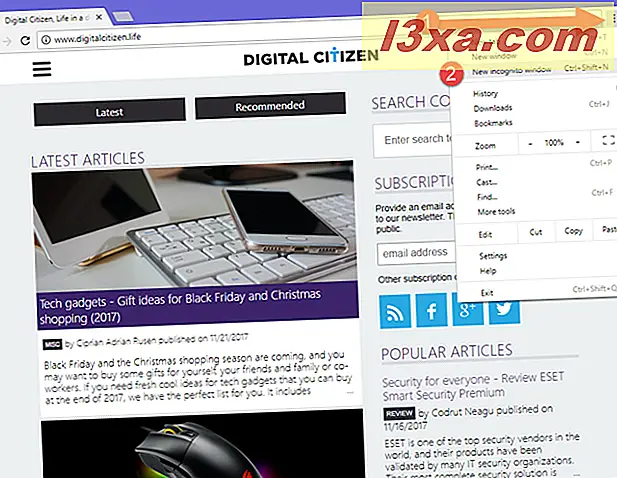
หน้าต่างใหม่จะเปิดขึ้นอธิบายว่าการเรียกดูแบบไม่ระบุตัวตนหมายถึงอะไร: Google Chrome จะไม่บันทึกประวัติการเรียกดูคุกกี้และข้อมูลไซต์ของคุณและข้อมูลที่ป้อนลงในแบบฟอร์ม (เช่นที่อยู่รหัสผ่าน ฯลฯ ) ไฟล์ใด ๆ ที่คุณดาวน์โหลดหรือบุ๊กมาร์กที่คุณสร้างจะถูกเก็บไว้
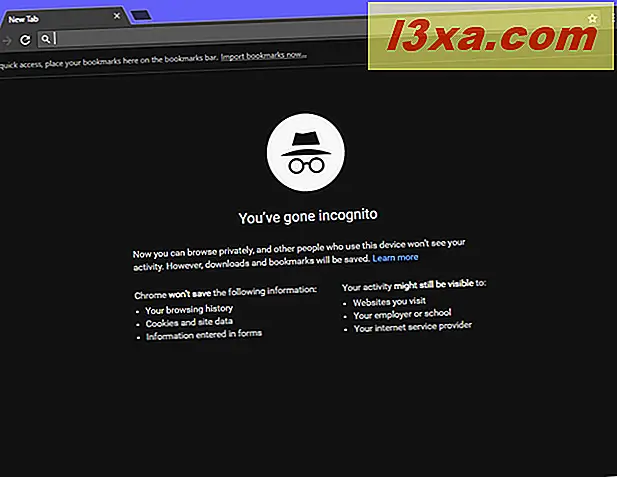
สุดท้ายคุณควรรู้ว่า Incognito ปิดการใช้งานส่วนขยาย คุณสามารถเปิดใช้งานโหมดเหล่านี้ด้วยตนเองได้เช่นกัน สำหรับแฟน ๆ ของแป้นพิมพ์ลัดคุณควรทราบว่าทางลัดสำหรับการเรียกดูแบบ ไม่ระบุตัวตน ใน Google Chrome คือ CTRL + SHIFT + N
ใน Google Chrome คุณสามารถรู้จักหน้าต่างที่ ไม่ระบุตัวตนได้ โดยใช้โลโก้ที่มุมซ้ายบน: ภาพบุคคลที่ปลอมตัว (เสื้อกันฝนหมวกและแว่นตาดำ)
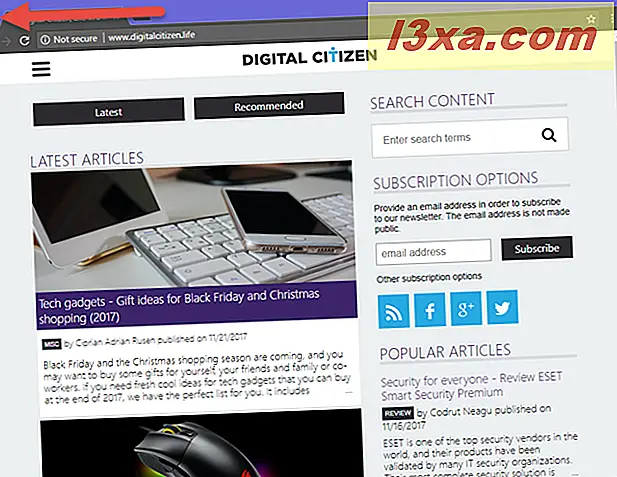
วิธีการเริ่ม Mozilla Firefox ในการเรียกดูแบบส่วนตัวด้วยการป้องกันการติดตาม (CTRL + SHIFT + P)
หากต้องการเปิดใช้งานการ เรียกดูแบบส่วนตัว ใน Mozilla Firefox ให้คลิกหรือแตะปุ่ม "เปิดเมนู" ที่ด้านขวาบนของหน้าต่างเบราเซอร์ มีรูปร่างสามเส้นขนาน จากนั้นเลือก "หน้าต่างส่วนตัวใหม่"
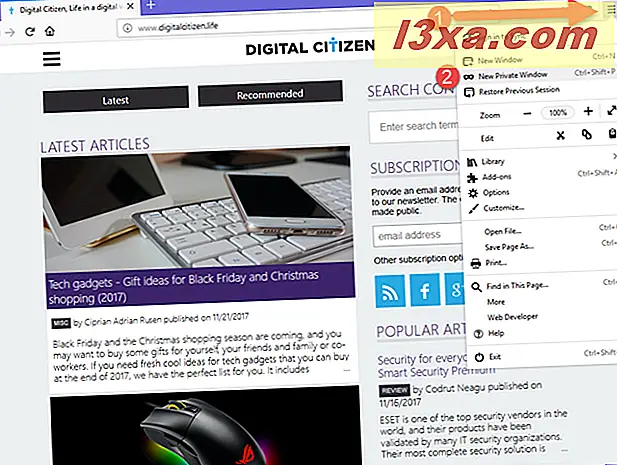
หน้าต่างส่วนตัวใหม่จะเปิดขึ้นพร้อมการป้องกันการติดตาม Firefox อธิบายว่าเมื่อเรียกดูในโหมดส่วนตัวจะไม่เก็บประวัติการเรียกดูประวัติการค้นหาประวัติการเข้าชมประวัติการเข้าเว็บฟอร์มคุกกี้หรือไฟล์อินเทอร์เน็ตชั่วคราว อย่างไรก็ตามไฟล์ที่คุณดาวน์โหลดและบุ๊กมาร์กที่คุณทำจะถูกบันทึกไว้ ข้อแตกต่างที่สำคัญอย่างหนึ่งระหว่าง Firefox กับเบราว์เซอร์อื่นคือการแจ้งเตือนอย่างชัดเจนว่า ISP (ผู้ให้บริการอินเทอร์เน็ต) หรือนายจ้างของคุณยังสามารถติดตามหน้าเว็บที่คุณเข้าชมได้ ข้อแตกต่างอีกประการหนึ่งคือการป้องกันตามลำดับจะช่วยให้เครื่องมือติดตามออนไลน์ไม่รวบรวมข้อมูลเกี่ยวกับพฤติกรรมการท่องเว็บของคุณ
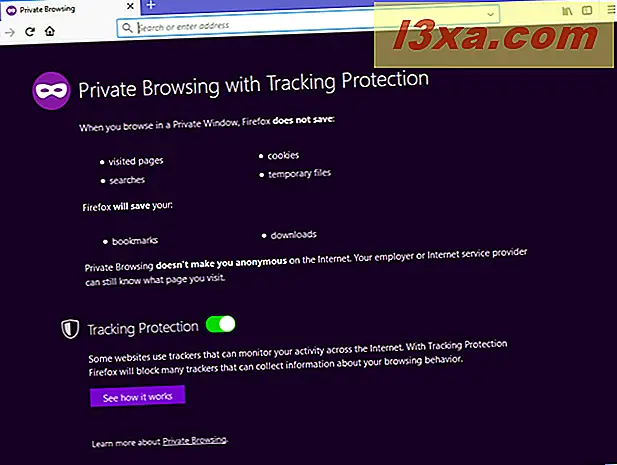
สำหรับผู้ใช้แป้นพิมพ์คุณควรทราบว่าทางลัดสำหรับการ เรียกดูแบบส่วนตัว ใน Mozilla Firefox คือ CTRL + SHIFT + N
หากต้องการตรวจสอบว่าหน้าต่าง Mozilla Firefox ปัจจุบันเปิดใช้การ เรียกดูแบบส่วนตัวอยู่หรือไม่ ให้มองหาไอคอนรูปแบบสีม่วงที่มุมบนขวาของหน้าต่างเบราเซอร์ อยู่ที่นั่นคุณใช้โหมดการเรียกดูนี้
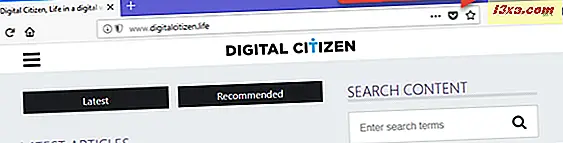
วิธี Microsoft Edge ในการเรียกดูแบบ InPrivate
Microsoft Edge มีชื่อเดียวกันสำหรับโหมดเรียกดูส่วนตัวของ Internet Explorer: การเรียกดู แบบ InPrivate หากต้องการเริ่มหน้าต่างเบราเซอร์ใหม่ในโหมดนี้ให้คลิกหรือแตะปุ่ม "การตั้งค่าและอื่น ๆ " ที่ มุมบนขวา ดูเหมือนสามจุด ในเมนูที่แสดงให้เลือก "หน้าต่างใหม่แบบ InPrivate"
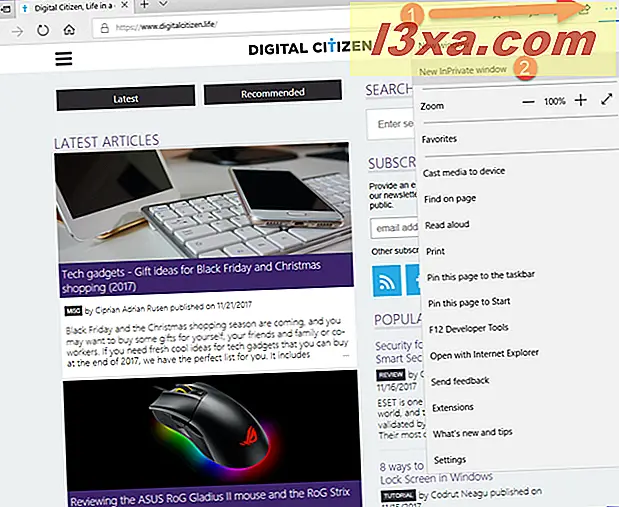
ไม่เหมือนในเว็บเบราเซอร์อื่น InPrivate for Microsoft Edge ไม่มีแป้นพิมพ์ลัด
คุณสามารถบอกได้ว่ากำลังใช้การเรียกดู แบบ InPrivate ใน Microsoft Edge โดยดูที่มุมบนซ้ายของหน้าต่างแอป ที่นั่นคุณจะเห็นป้าย InPrivate ในช่องสีฟ้า
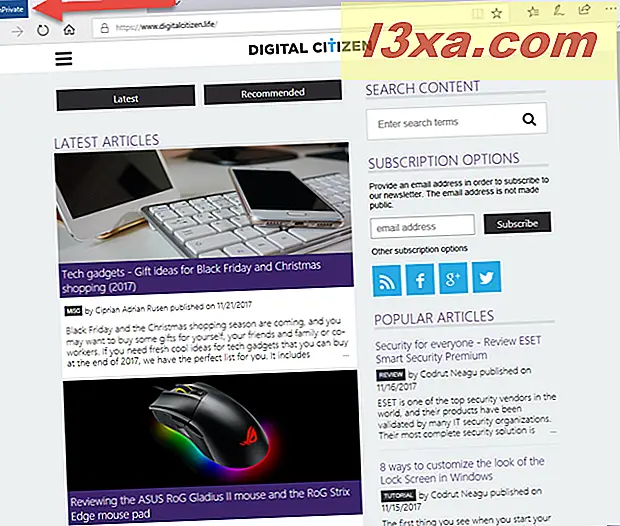
วิธีการเริ่มต้น Opera ใน Private Browsing (CTRL + SHIFT + N)
หากต้องการเปิดหน้าต่างการเรียกดูส่วนตัวใน Opera คุณต้องคลิกหรือแตะปุ่ม "กำหนดค่าและควบคุม Opera" ที่ด้านซ้ายบนของหน้าต่างเบราเซอร์ จากนั้นคลิกหรือแตะ "หน้าต่างส่วนตัวใหม่"
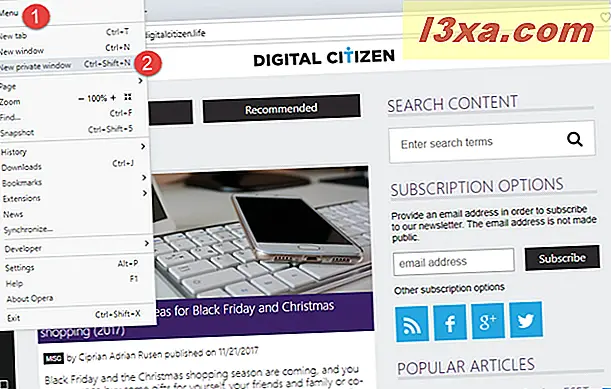
หน้าต่าง Private Browsing ใหม่จะเปิดขึ้นโดยจะให้ข้อมูลสั้น ๆ เกี่ยวกับโหมดการเรียกดูนี้
คุณยังได้รับแจ้งว่าคุณสามารถเปิดใช้งาน VPN ในตัวเพื่อความเป็นส่วนตัวมากยิ่งขึ้น ปุ่มนี้จะพบได้ที่ด้านซ้ายของแถบที่อยู่

แป้นพิมพ์ลัดเพื่อเปิดหน้าต่าง Private Browsing ใน Opera คือ CTRL + SHIFT + N
หากต้องการตรวจสอบว่าคุณกำลัง เรียกดูแบบส่วนตัว ใน Opera โปรดดูโลโก้แว่นตากันแดดที่ด้านซ้ายของแท็บที่คุณเปิดอยู่
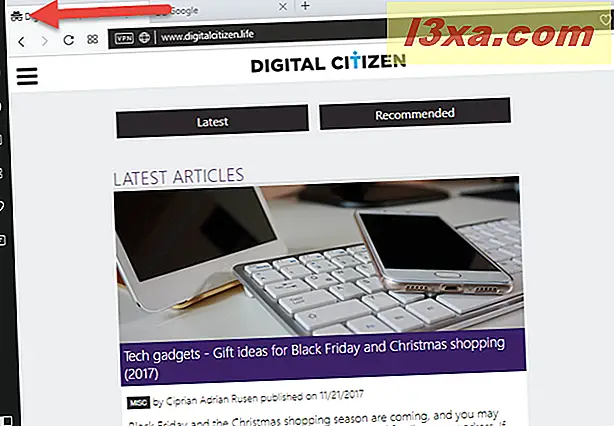
วิธีการเริ่ม Internet Explorer ในการเรียกดูแบบ InPrivate (CTRL + SHIFT P +)
Microsoft ใช้คำว่า InPrivate สำหรับการเรียกดู แบบ ส่วนตัวใน Internet Explorer ใน Internet Explorer เวอร์ชันเดสก์ท็อปเพื่อเปิดใช้งานโหมดนี้คุณต้องเปิดเมนู เครื่องมือ โดยคลิกไอคอนรูปเกียร์เล็ก ๆ ที่มุมบนขวา จากนั้นให้เลื่อนเมาส์ไปวางเหนือ Safety เพื่อเปิดเมนูย่อยที่เกี่ยวข้องและคลิก InPrivate Browsing
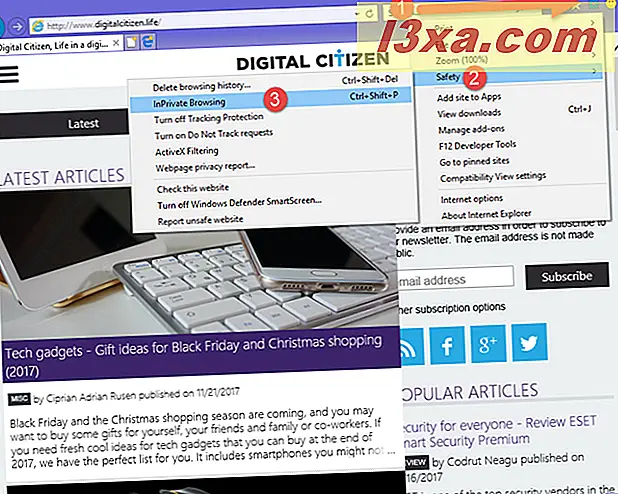
Internet Explorer เปิดหน้าต่างเบราเซอร์ใหม่ซึ่งจะแสดงการแจ้งเตือนต่อไปนี้: "InPrivate เปิดอยู่ InPrivate Browsing ช่วยป้องกันไม่ให้ Internet Explorer จัดเก็บข้อมูลเกี่ยวกับเซสชันการเรียกดูของคุณ" เบราเซอร์จะไม่เก็บคุกกี้ไฟล์อินเทอร์เน็ตชั่วคราวประวัติการเรียกดูและข้อมูลอื่น ๆ โดยค่าเริ่มต้นจะปิดใช้แถบเครื่องมือและส่วนขยายเพิ่มเติมซึ่งปกติแล้วคุณได้ติดตั้งไว้ใน Internet Explorer สำหรับผู้ใช้แป้นพิมพ์ทางลัดสำหรับการเรียกดู InPrivate คือ CTRL + SHIFT + P
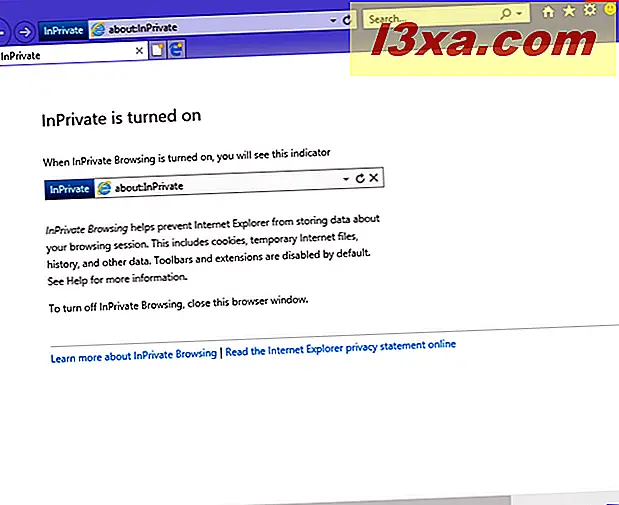
คุณสามารถตรวจสอบว่าคุณกำลังใช้งานการเรียกดู InPrivate หรือไม่โดยดูที่ด้านซ้ายของแถบที่อยู่ หากคุณเห็นโลโก้ที่ไฮไลต์ด้านล่างการเรียกค้น แบบ InPrivate จะเปิดอยู่ใน Internet Explorer
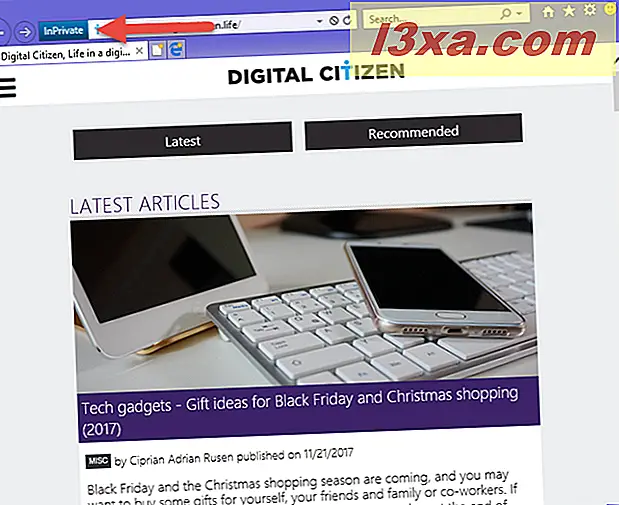
วิธีการเริ่มต้นโปรแกรม Internet Explorer จาก Windows 8.1 ในการเรียกดูแบบ InPrivate
แอป Internet Explorer สำหรับ Windows 8.1 เป็นเว็บเบราว์เซอร์รุ่นเก่าที่เน้นการสัมผัส โชคดีที่การเปิดใช้งานการเรียกดู แบบ InPrivate ทำได้ง่ายกว่าในเดสก์ท็อป หากต้องการเปิดใช้งานการท่องเว็บ แบบ InPrivate ให้แตะที่ปุ่ม "เครื่องมือแท็บ" ซึ่งแสดงด้วยจุดสามจุดที่ด้านขวาของรายการโดยเปิดแท็บ จากนั้นแตะที่ แท็บ "แท็บใหม่แบบ InPrivate" ในเมนูที่แสดง

เปิดใช้งานแท็บ InPrivate ใหม่ซึ่งจะแจ้งให้คุณทราบว่า "InPrivate Browsing ช่วยป้องกันไม่ให้ Internet Explorer จัดเก็บข้อมูลเกี่ยวกับเซสชันการเรียกดูของคุณซึ่งรวมถึงคุกกี้ไฟล์อินเทอร์เน็ตชั่วคราวประวัติและข้อมูลอื่น ๆ "
ถ้าคุณต้องการใช้แป้นพิมพ์ลัดเพื่อเปิดแท็บ InPrivate ให้กด CTRL + SHIFT + P
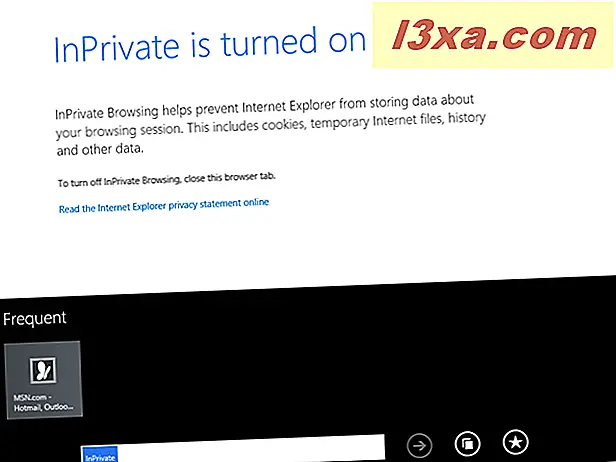
หากต้องการตรวจสอบว่าคุณกำลังใช้แท็บ InPrivate หรือไม่ ให้ดูที่ด้านซ้ายของแถบที่อยู่ คุณจะสังเกตเห็นว่าแท็บ InPrivate มีแท็กสีน้ำเงินที่เกี่ยวข้องทางด้านซ้ายของชื่อ
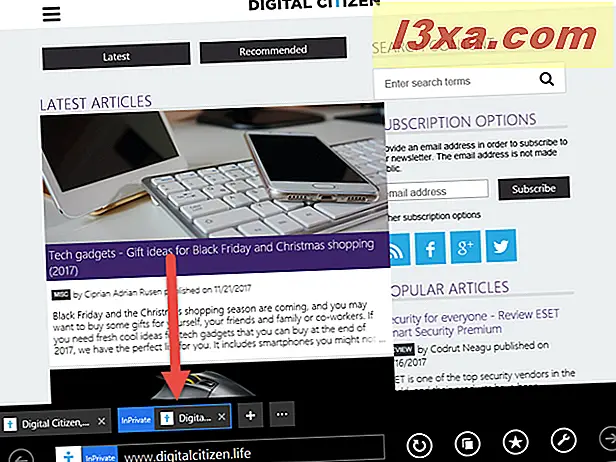
โหมดการท่องเว็บแบบส่วนตัวที่คุณชอบมากที่สุด
การท่องแบบส่วนตัวมีประโยชน์อย่างยิ่งเมื่อคุณอยู่ในคอมพิวเตอร์สาธารณะและคุณไม่ต้องการให้ผู้ใช้คนถัดไปสามารถเข้าถึงประวัติการเข้าชมของคุณได้โดยใช้คอมพิวเตอร์เครื่องนั้น อย่างไรก็ตามคุณอาจมีเหตุผลอื่น ๆ เพื่อใช้ในคอมพิวเตอร์และอุปกรณ์ที่คุณใช้ ลองใช้โหมดการท่องเว็บนี้ในเบราว์เซอร์ที่คุณชื่นชอบทั้งหมดจากนั้นแชร์กับเราซึ่งโหมดการท่องแบบส่วนตัวที่คุณต้องการและในเบราเซอร์ใด คุณคิดว่า Mozilla Firefox มีความเป็นส่วนตัวที่ดีที่สุดหรือไม่? Opera หรือไม่? แล้ว Google Chrome มีอะไรบ้าง



